1、打开已经登陆的QQ邮箱,进入设置界面
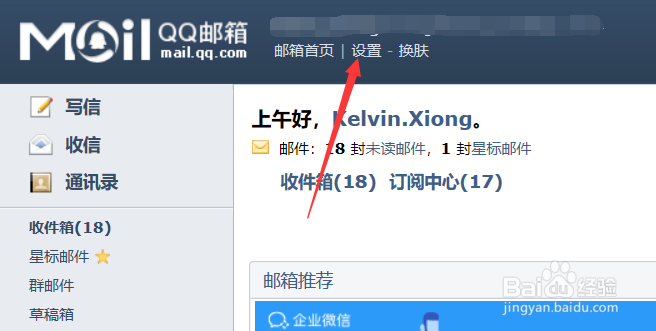
2、切换到账户设置
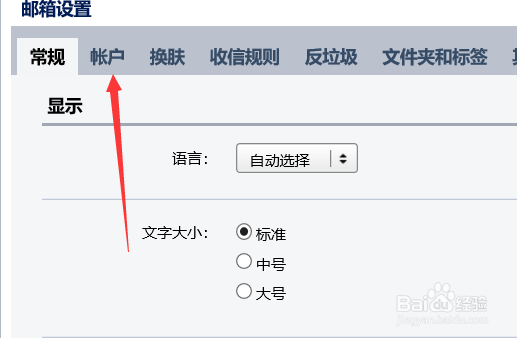
3、下翻,找到“POP3/I怡觎现喾MAP/SMTP/Exchange/CardDAV/CalDAV服务”一栏,开启POP3/SMTP,IMAP/SMTP服务
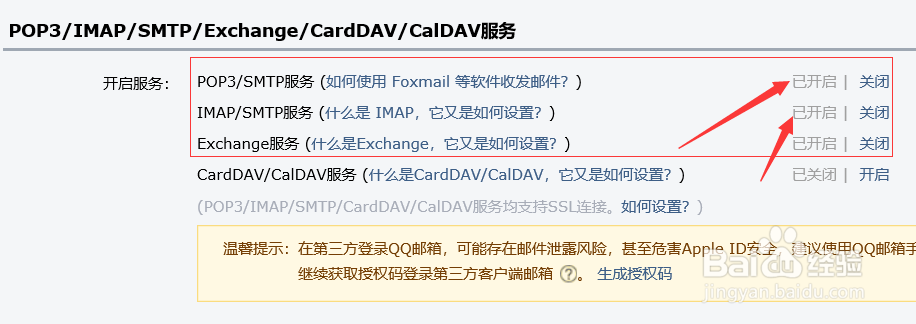
4、win10中找到并打开邮箱,选择其他账户

5、设置设置账户和密码以及发送名

6、如果账号密码全部正确,则配置完成,在邮箱中可以看到收发邮件了

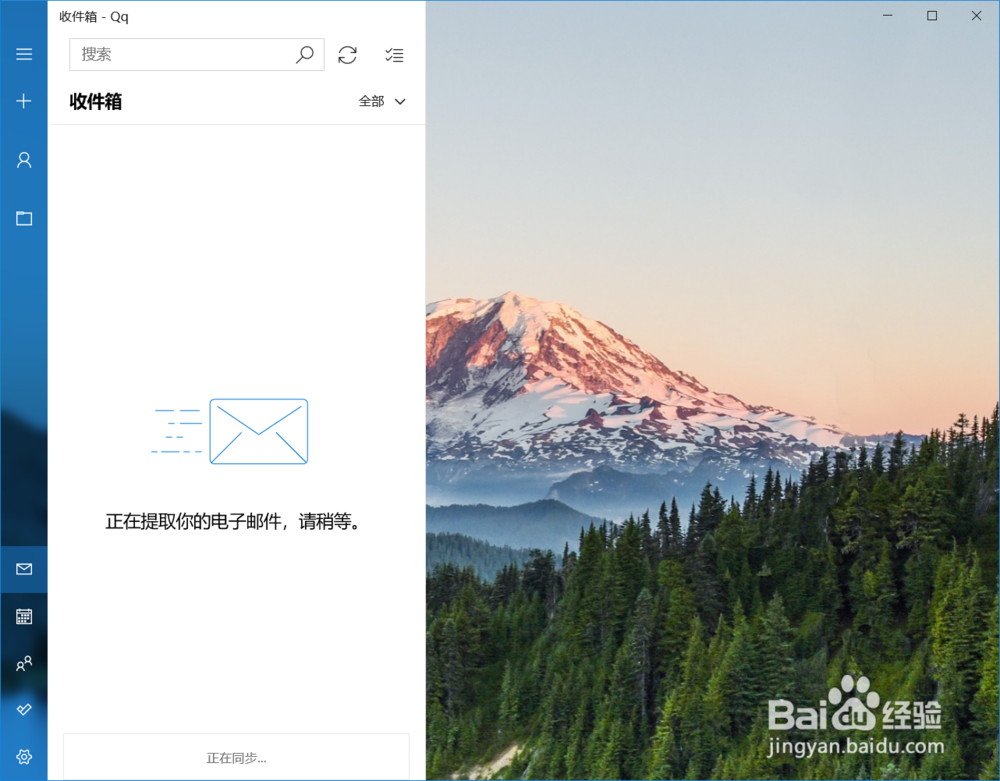
7、添加多个账户,点击如下图标

8、在弹出的窗口点击设置按钮

9、点击管理账户
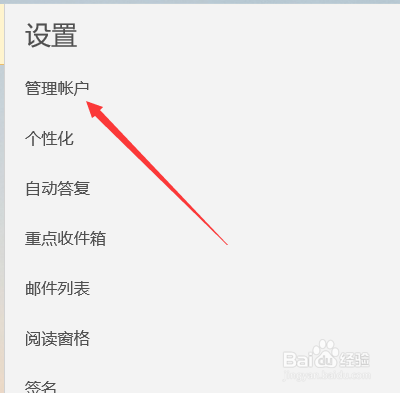
10、选择添加账户,剩余步骤与初始添加账户相同

时间:2024-10-14 09:25:01
1、打开已经登陆的QQ邮箱,进入设置界面
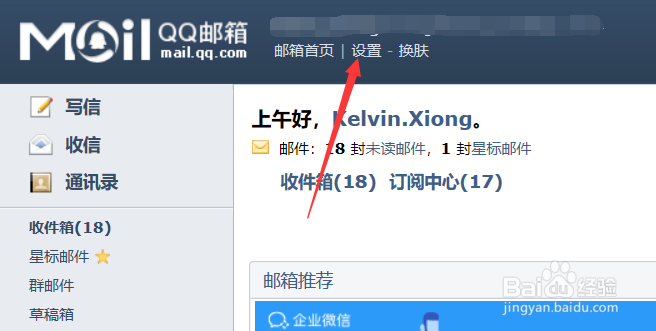
2、切换到账户设置
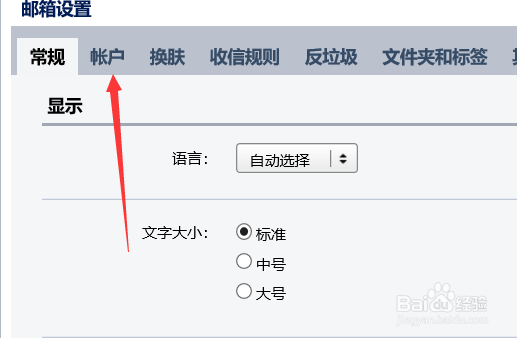
3、下翻,找到“POP3/I怡觎现喾MAP/SMTP/Exchange/CardDAV/CalDAV服务”一栏,开启POP3/SMTP,IMAP/SMTP服务
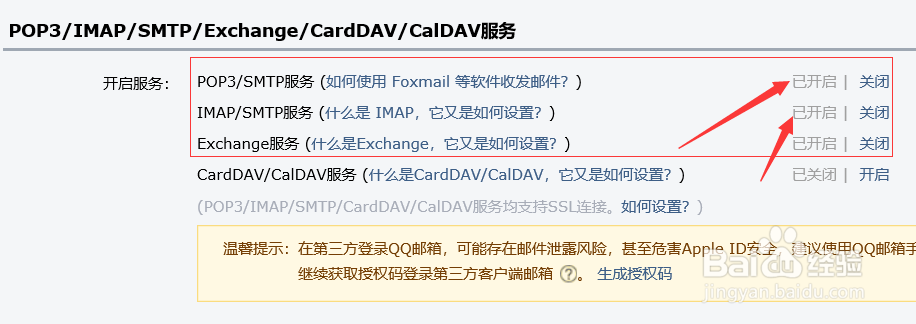
4、win10中找到并打开邮箱,选择其他账户

5、设置设置账户和密码以及发送名

6、如果账号密码全部正确,则配置完成,在邮箱中可以看到收发邮件了

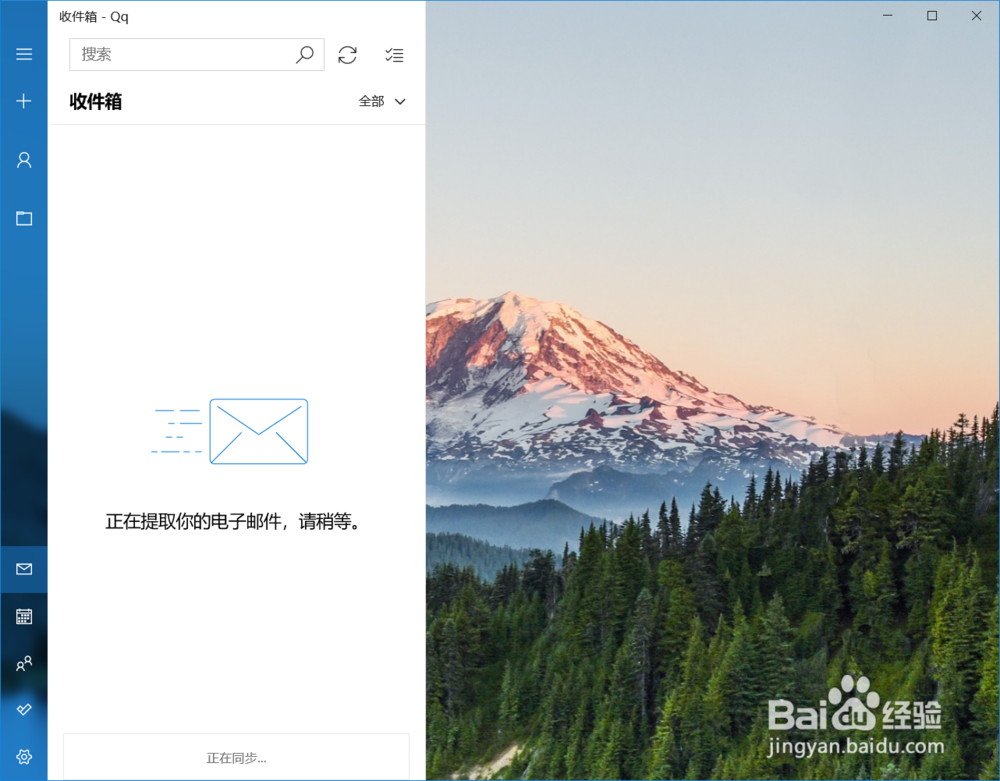
7、添加多个账户,点击如下图标

8、在弹出的窗口点击设置按钮

9、点击管理账户
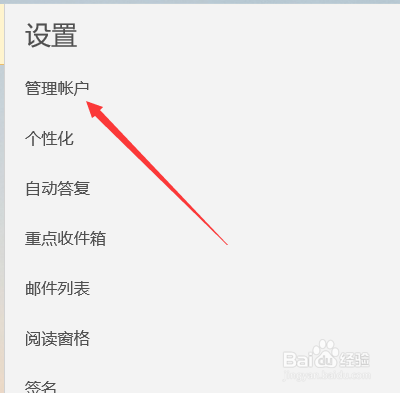
10、选择添加账户,剩余步骤与初始添加账户相同

